在WPS表格中处理数据时,文字对齐方式直接影响表格的美观度和可读性。居中对齐作为最常用的对齐方式之一,能够让表格内容呈现得更加规整、专业。本文将详细介绍WPS表格中文字居中对齐的多种操作方法,帮助用户快速掌握这一基础技能。
## 一、水平居中对齐
水平居中对齐是指文字在单元格内左右方向居中显示。操作步骤如下:首先选中需要设置对齐方式的单元格或单元格区域,若需全选表格,可点击表格左上角的全选按钮;接着在工具栏中找到“对齐方式”组,点击“水平居中”按钮,该按钮图标为两条水平线中间有一个对齐的标志。设置完成后,所选单元格内的文字将自动在水平方向上居中显示。
## 二、垂直居中对齐
垂直居中对齐是指文字在单元格内上下方向居中显示。操作方法与水平居中对齐类似:选中目标单元格或区域后,在“对齐方式”组中点击“垂直居中”按钮,其图标为两条垂直线中间有一个对齐的标志。设置后,文字将在单元格垂直方向上居中,避免因单元格高度较大而出现文字偏上或偏下的情况。
## 三、同时设置水平和垂直居中对齐
若需同时实现文字在水平和垂直方向上的居中对齐,可选中单元格后,在“对齐方式”组中同时点击“水平居中”和“垂直居中”按钮。此外,WPS表格还提供了更快捷的操作方式:右键点击选中区域,在弹出的菜单中选择“设置单元格格式”,在弹出的对话框中切换至“对齐”选项卡,在“水平对齐”和“垂直对齐”下拉菜单中均选择“居中”,点击确定即可完成设置。
## 四、跨列居中对齐的特殊处理
当需要将标题或重要内容跨多列居中显示时,可选中需要跨列的单元格区域,点击工具栏中的“合并后居中”按钮。此操作会将选中区域合并为一个单元格,并将文字居中显示。但需注意,合并单元格可能影响后续的数据处理,如排序、筛选等,因此需根据实际需求谨慎使用。